Eliminar Akamaihd (Guía de eliminación) - Actualizado Feb 2020
Guía de eliminación de Akamaihd
¿Qué es Akamaihd?
Akamaihd es una red de envío de contenido legítima que es abusada por adwares – sitios como default120617-a.akamaihd.net hackean los navegadores de los usuarios sin permiso
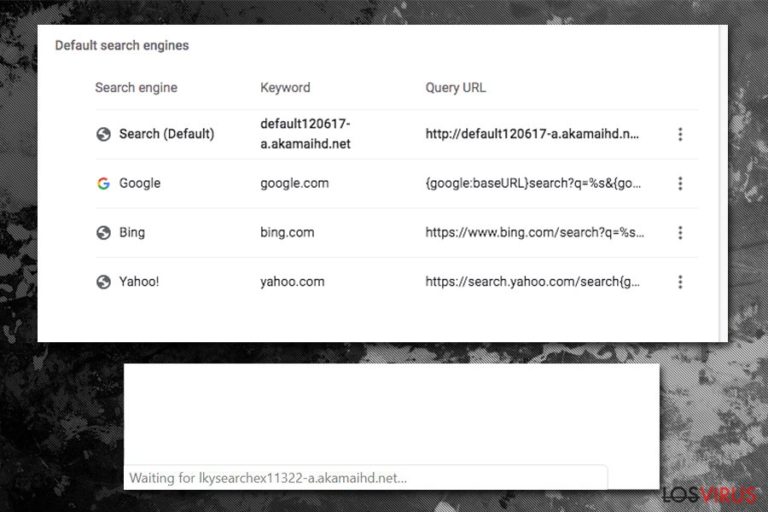
Akamaihd es un proveedor de almacenamiento de contenido y muchas empresas de alto perfil como Facebook o Steam usan este servicio para almacenar parte de su contenido con el fin de reducir la carga de sus servidores. Sin embargo, esta no es una definición que los usuarios de casa deberían esperar, ya que dominios como default120617-a.akamaihd.net, searchinterneat-a.akamaihd.net, rvzr-a.akamaihd.net, y muchos otros, hackean sus navegadores Google Chrome (u otros navegadores) y los conducen a sitios repletos de anuncios, estafas y similares sitios inseguros. Para hacer la cosa peor, tanto usuarios de Windows como de macOS/OS X experimentan actividades de hackeo en el navegador por Akamaihd.
La verdad es, sin embrgo, que el desarrollador de Akamaihd, Akamai Techbologies, nada tiene que ver con este comportamiento extraño de los navegadores que los usuarios pueden llegar a experimentar, ya que el principal culpable es un adware. El denominado software publicitario está diseñado para infiltrarse en secreto en ordenadores de miles de usuarios y llevarlos directamente a páginas afiliadas; desafortunadamente, a menudo utilizan redes legítimas con el fin de insertar pop-ups, banners, ofertas, enlaces textuales y otro contenido comercial en los navegadores de los usuarios sin permiso. Por fortuna, hay un modo de eliminar los anuncios de Akamaihd eliminando el adware asociado con él o reemplazando la página de inicio pre-definida con la predeterminada en Safari.
| RESUMEN | |
| Nombre | Akamaihd |
| Tipo | Adware/PUP |
| Propósito inicial | Akamaihd es una plataforma de almacenamiento de contenido usada por empresas de alto perfil, incluyendo Facebook, Steam, etc. |
| Infiltración | Adwares y otros PUPs se distribuyen normalmente con la ayuda de paquetes de programas, dudosos anuncios, páginas webs inseguras o falsos instaladores de actualizaciones de Flash. |
| Síntomas | Tras la infiltración, el adware puede crear varias entradas dentro del sistema, cambiar los ajustes del navegador (los usuarios se han quejado de que sus búsquedas comenzaron a ser redirigidas a dominios predeterminados y muestra anuncios intrusivos. |
| Principales peligros | Los hackers de navegador normalmente no están considerados como maliciosos, ya que no infectan por si mismos los ordenadores, pero son normalmente instalados por los propios usuarios (incluso aunque a menudo sean engañados para hacerlo). Sin embargo, las búsquedas web de los usuarios pueden estar completamente alteradas y pueden ser dirigidas a sitios que almacenan otros programas |
| PUPs asociados | GoPhoto.it, Advanced Mac Cleaner, Search Pulse, Safe Finder, WindowMix, and others |
| Eliminación | Deberías reiniciar los navegadores como primer paso para intentar deshacerte del hackeo de Akamaihd; si esto no ayuda, necesitas detectar y desinstalar la aplicación potencialmente no deseada asociada con él; finalmente, deberías llevar a cabo una comprobación completa del sistema con un programa anti-malware |
| Recuperación y optimización | So estás experimentando problemas de estabilidad en Windows o sufriendo ralentizaciones en Mac, te recomendamos que uses FortectIntego |
| Relacionados |
|
Los adwares que redirigen a los usuarios a los dominios Searchinterneat-a.akamaihd.net normalmente se infiltran en los ordenadores con la ayuda de paquetes de programas. Esta campaña de marketing es prevalente cuando se trata de la distribución de PUPs ya que los usuarios a menudo prefieren usar las configuraciones Recomendadas o Rápidas de instalación, simplemente para hacer el proceso más rápido. Sin embargo, la mayoría no se da cuenta de que hay otros programas ocultos bajo los modos Avanzados o Personalizados, y los usuarios los evitan la mayor parte del tiempo.
Algunos usuarios han reportado que han sido infectados con el virus A.akamaihd.net cuando se han encontrado con una solicitud para actualizar Flash Player. Esta es una técnica de infección muy común usada por ladrones online, y aún rellenan páginas aleatorias con falsas alertas que declaran que Adobe Flash Player está desactualizado, y que necesitan actualizarse para ver el contenido subyacente. No obstante, en cuanto los usuarios descargan la aplicación, encuentran que Akamaihd ha hackeado sus navegadores.
La eliminación de Akamaihd debe ser realizada cuanto antes si las redirecciones a sitios dudosos ocurre de forma regular. Si hay mala suerte, los usuarios pueden acabar en sitios cargados de malware, donde se pueden adquirir infecciones como ransomwares o troyanos. Por ello, tener tu navegador redireccionando a sitios desconocidos puede resultar en una corrupción del sistema, robo de datos personales o infecciones malware.
Adicionalmente, el adware Searchinterneat-a.akamaihd.net reúne información no personal identificable, incluyendo pero no limitando a:
- Dirección IP
- Información técnica
- Páginas webs visitadas
- Enlaces en los que se hacen click
- Marcadores añadidos, etc.
Cookies de registro, beacons y similares tecnologías son usadas para cosechar información relevante sobre los hábitos de navegación de los usuarios para soportar publicidad personalizada. Aunque es una práctica legítima cuando se hace, la mayoría de programas adware simplemente inundan el navegador con basura y contenido potencialmente peligroso. Por ello, es vital eliminar los anuncios de Akamaihd acabando con el adware asociado con ellos.
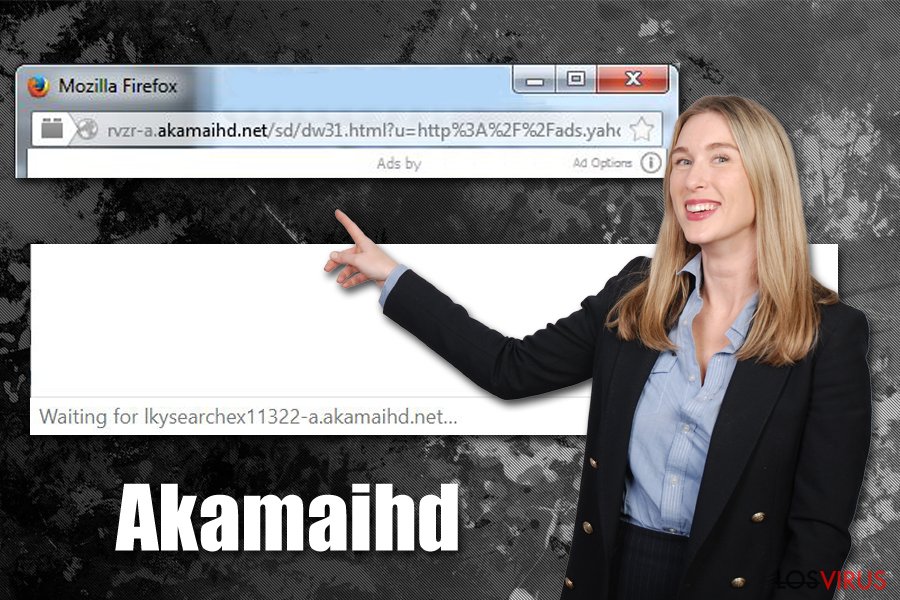
En algunos casos, sin embargo, el adware puede ser difícil de detectar y eliminar, ya que a menudo se disfraza bajo programas útiles o no posee un archivo de desinstalación. No obstante, la mayoría de las soluciones de seguridad son capaces de detectar los programas potencialmente no deseados (PUPs) eficientemente.
Sin embargo, la mayoría de los hackers de navegador pueden ser eliminados manualmente – puedes seguir las instrucciones en nuestra sección de eliminación. El reinicio del navegador debería poner fin a este comportamiento extraño, casi siempre, ya que el PUP puede ser una extensión del navegador. Los expertos también recomiendan ejecutar una comprobación del sistema con una herramienta de reparación del sistema como FortectIntego con el fin de prevenir inestabilidad en el sistema y otros problemas una vez que la infección adware/malware es eliminada.
Variantes adware de Akamaihd
Como ya hemos declarado antes, Akamai Technologies es una empresa bien establecida y legítima que proporciona un servicio de almacenamiento de archivos y es a menudo utilizada por empresas de alto perfil. No obstante, los autores de adwares se hacen con múltiples modos de manipular un servicio legítimo para aprovecharse. Hay varias otras versiones de virus Akamaihd – aparecen a continuación.
Searchinterneat-a.akamaihd.net
Esta variante es un hacker de navegador con componentes adware. Tras la infiltración el programa potencialmente no deseado modifica el Registro de Windows y configura su dirección como predeterminada para Google Chrome, Internet Explorer, Mozilla Firefox, Safari y otros navegadores. El hacker Searchinterneat-a.akamaihd.net es conocido por proporcionar softwares desleales como herramientas engañosas de optimización y falsas actualizaciones. Adicionalmente, los usuarios pueden encontrar aplicaciones adicionales instaladas en sus ordenadores sin conocimiento.
Fbstatic-a.akamaihd.net
Fbstatic-a.akamaihd.net es otra aplicación adware usada por desarrolladores de PUPs. Normalmente se instala junto a paquetes de programas o se introduce a través de publicidad online engañosa. El adware Fbstatic-a.akamaihd.net redirige a sus usuarios a dominios dudosos y promueve programas populares como Java, Flash Player, Media Player, etc. En cuanto los usuarios aceptan instalar estas aplicaciones, son conducidos a sitios que instalan más adwares (como DealCoaster, YoutubeAdBlocker, CouponDropDown).
Esta versión del virus es también la responsable de un excesivo registro de datos cuando se trata de los hábitos de navegación de los usuarios. Los expertos recomiendan desinstalar cualquier aplicación sospechosa antes de insertar cualquier dato sensible en el navegador.
Asrv-a.akamaihd.net
Asrv-a.akamaihd.net es una plataforma de marketing mal usada por ciber ladrones para obtener beneficio propio. Al igual que las variantes previas, ésta intenta engañar a los usuarios para que instalen otras aplicaciones potencialmente no deseadas en sus sistemas y continuamente interrumpir las sesiones de navegación de los usuarios con pop-ups, cupones, banners, ofertas, descuentos y similar contenido comercial molesto.
Nunca hagas click en ningún contenido o enlace proporcionado por Asrv-a.akamaihd.net. Puedes acabar instalando otros adwares, más PUPs e incluso malwares en tu ordenador. Por ello, extrema la cautela y no te dejes engañar por estafas.
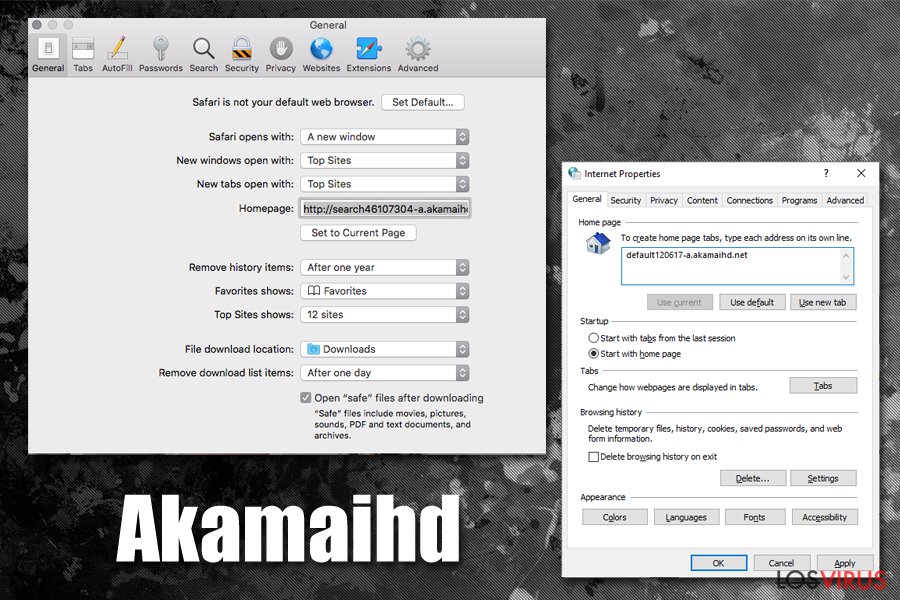
Rvzr-a.akamaihd.net
Rvzr-a.akamaihd.net a menudo redirige a los usuarios a sitios estafa que promueven falsas actualizaciones de programas para aplicaciones bien conocidas como Java, Adobe, FLV Player, Flash Player y muchas otras. No creas en estas declaraciones ya que todas son falsas y ninguna de esas aplicaciones instaladas necesita de actualización. Si procedes, se introducirán aplicaciones indeseadas adicionales e infectarán tu ordenador.
Si te has dado cuenta de que tu navegador Google Chrome u otros navegadores se comportan de manera extraña, como redirecciones a sitios sospechosos, mostrando enlaces patrocinados en los resultados de búsqueda, ralentización y similares problemas, es tiempo de preocuparte de la eliminación de Rvzr-a.akamaihd.net usando un programa de seguridad legítimo o deshaciéndote de él manualmente.
BrowserGuard-a.akamaihd.net
BrowserGuard-a.akamaihd.net es otra variante del virus Akamaihd. Al igual que todas las variantes anteriores, este programa adware entra en el ordenador principalmente con la ayuda de paquetes de programas, aunque los usuarios pueden instalarlos accidentalmente haciendo click en publicidad dudosa. En cuanto ocurre el hackeo, el programa potencialmente no deseado modifica la configuración del navegador para mostrar publicidad cada vez que navegas por internet. Los usuarios han reportado también que pop-ups, pop-unders, banners, ofertas y similares anuncios indeseados que pueden ser mostrados incluso si el navegador no está siendo usado.
Te recomendamos que elimines BrowserGuard-a.akamaihd.net de tu sistema inmediatamente ya que, como cualquier otra infección adware, puede causar más daño con el paso del tiempo.
Ten cuidado con los paquetes de programas – los programas adware se ocultan a menudo entre las descargas opcionales
Como ya hemos mencionado, los paquetes de programas son la principal fuente para la distribución de programas potencialmente no deseados. Desafortunadamente, no muchos usuarios son conscientes de ello y los autores de PUPs son rápidos y abusan de ello. En la mayoría de los casos, los desarrolladores de programas gratuitos añaden aplicaciones extra a los ajustes de instalación. Sin embargo, los programas opcionales no se desglosan en los modos de descarga Recomendados o Predeterminados en la mayoría de los casos, aunque los distribuidores pueden usar otros métodos engañosos, como las casillas pre-marcadas, la letra pequeña, ofertas desleales o botones mal deliberadamente mal colocados de «Saltar» o «Rechazar».
Por ello, los usuarios siempre deberían prestar atención a las instrucciones de instalación, nunca tengas prisas ni te saltes ningún paso. Los ajustes Avanzados o Personalizados de instalación pueden desglosar una lista completa de programas adicionales, los cuales pueden ser rechazados antes de que el proceso finalice. Los usuarios necesitan desmarcar las casillas pre-seleccionadas.
Otra cosa importante a recordar es que las peticiones de actualizar Flash Player son falsas – especialmente si te las encuentras en Google Chrome, ya que este navegador usa una funcionalidad integrada del plug-in. Adicionalmente, es también importante apuntar que los usuarios normales no deberían estar usando Flash en primer lugar, ya que está bastante desactualizado y pronto dejará de estar soportado por Adobe.
Adicionalmente, los expertos recomiendan usar programas de seguridad profesionales que puedan prevenir que la mayoría de programas indeseados entren en el ordenador en primer lugar.
Deshazte del adware Akamaihd tanto manual como automáticamente
Cuando se trata de adwares y programas potencialmente no deseados, no es siempre aparente, no es siempre lo que aparenta, ya que los instalables de desinstalación pueden no estar o puede no estar claro qué programas están asociados con el PUP. Sin embargo, hay varios pasos que la gente puede llevar a cabo para eliminar el virus Akamaihd de sus ordenadores permanentemente.
Te sugerimos que intentes la eliminación de Akamaihd siguiendo las instrucciones debajo de este artículo. Tenemos guías tanto para usuarios de Windows como de macOS. Tras la eliminación, tendrás que reiniciar cada uno de los navegadores instalados manualmente para poner fin a las redirecciones a Searchinterneat-a.akamaihd.net.
También nos hemos dado cuenta de que un gran número de usuarios de macOS/Mac OS X se han quejado sobre que la página de inicio ha cambiado solo en el navegador Safari. Si este es tu caso, por favor, sigue estos pasos con el fin de modificar el navegador y eliminar a.akamaihd.net de una vez por todas:
Comprobar las extensiones indeseadas:
- Ve a Safari > Preferencias > Extensiones;
- Deshabilitar todas las extensiones y mira si sigues sufriendo problemas con este hackeo del navegador;
- Si el comportamiento extraño se ha ido, habilita las extensiones una por una y mira cuál es la que te está causando el problema;
- Deshazte de las extensiones maliciosas haciendo click en el botón de Desinstalar.
Configura tu motor de búsqueda preferido:
- Ve a Safari > Preferencias;
- Selecciona la pestaña General;
- En el campo de Página de Inicio, inserta tu dirección preferida (como Google.com);
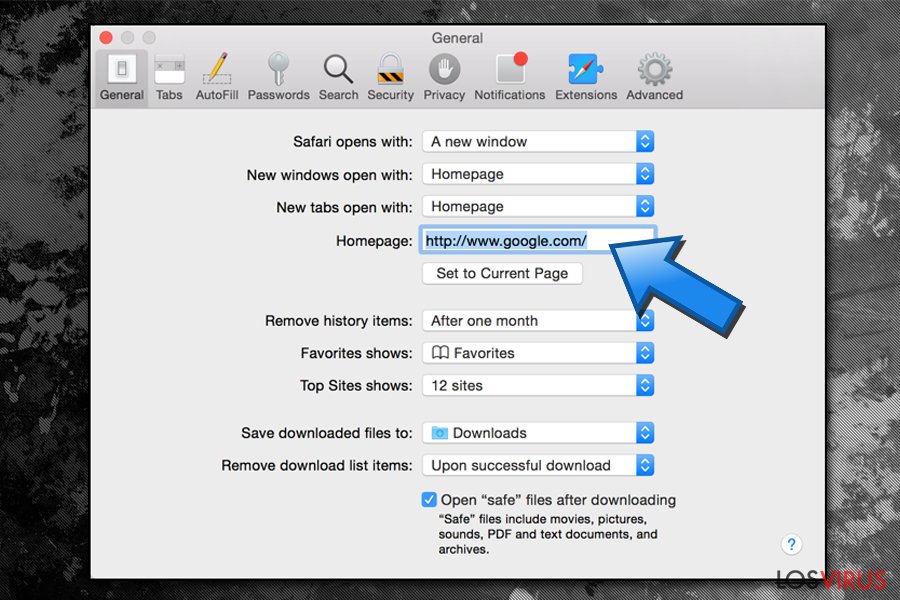
- NO presiones el botón de Volver en este punto, ya que los cambios se desharán;
- En vez de ello, click en una de las pestañas en la parte de arriba de la ventana, como Contraseñas o Privacidad
- En la ventana de confirmación, selecciona Sí
- Ve a la pestaña General para asegurarte de que tu página de inicio ha sido modificada
Si, tras llevar a cabo estos pasos, sigues sufriendo el hackeo de Akamaihd, deberías realizar una comprobación completa del sistema con un programa anti-malware legítimo que sea capaz de detectar y eliminar todos los remanentes de los programas potencialmente no deseados o sus configuraciones en tu ordenador automáticamente.
Puedes eliminar el daño causado por el virus con la ayuda de FortectIntego. SpyHunter 5Combo Cleaner y Malwarebytes son programas recomendados para detectar los programas potencialmente indeseados y virus junto a todos los archivos y entradas del registro que estén relacionados con ellos.
Guía de eliminación manual de Akamaihd
Desinstalar de Windows
Para eliminar el adware Akamaihd de tu ordenador Windows, sigue estos pasos:
Para eliminar Akamaihd de ordenadores con Windows 10/8, por favor, sigue estos pasos:
- Entra en el Panel de Control desde la barra de búsqueda de Windows y pulsa Enter o haz click en el resultado de búsqueda.
- Bajo Programas, selecciona Desinstalar un programa.

- Desde la lista, encuentras las entradas relacionadas con Akamaihd (o cualquier otro programa sospechoso recientemente instalado).
- Click derecho en la aplicación y selecciona Desinstalar.
- Si aparece el Control de Cuentas del Usuario haz click en Sí.
- Espera hasta que el proceso de desinstalación se complete y pulsa Aceptar.

Si eres un usuario de Windows 7/XP, procede con las siguientes instrucciones:
- Click en Windows Start > Panel de Control localizado en la parte derecha (si eres usuario de Windows XP, click en Añadir/Eliminar Programas).
- En el Panel de Control, selecciona Programas > Desinstalar un programa.

- Elige la aplicación indeseada haciendo click una vez.
- En la parte superior, click en Desinstalar/Cambiar.
- En la ventana de confirmación, elige Sí.
- Click en Aceptar una vez el proceso de eliminación finalice.
Elimina Akamaihd del sistema Mac OS X
Para deshacerte del PUP en macOS, sigue estas instrucciones:
-
Si estás usando OS X, haz click en el botón Go en la esquina superior izquierda de la pantalla y selecciona Applications.

-
Espera a que veas la carpeta Applications y busca por Akamaihd y cualquier otro programa sospechoso en ella. Ahora haz click derecho en cada entrada y selecciona Move to Trash.

Reiniciar MS Edge/Chromium Edge
Eliminar extensiones indeseadas de MS Edge:
- Selecciona Menú (los tres puntos horizontales en la esquina superior derecha de la ventana del navegador) y selecciona Extensiones.
- Desde la lista, selecciona la extensión relacionada y haz click en el icono del Engranaje.
- Click en Desinstalar en la parte de abajo.

Limpiar cookies y otros datos de navegación:
- Click en Menú (los tres puntos horizontales en la esquina superior derecha de la ventana del navegador) y selecciona Privacidad y Seguridad.
- Bajo datos de navegación, selecciona Elegir qué limpiar.
- Selecciona todo (a parte de contraseñas, aunque puedes querer incluir también las licencias de Media, si es aplicable) y selecciona Limpiar.

Restaurar los ajustes de nueva pestaña y página de inicio:
- Click en el icono de menú y elige Configuración.
- Luego encuentra la sección En el inicio.
- Click en Deshabilitar si encuentras cualquier dominio sospechoso.
Resetea MS Edge y los pasos de arriba no te han ayudado:
- Pulsa en Ctrl + Shift + Esc para abrir el Administrador de Tareas.
- Click en la flecha de Más detalles en la parte inferior de la ventana.
- Selecciona la pestaña Detalles.
- Ahora desliza y localiza cualquier entrada con el nombre de Microsoft Edge en ella. Click derecho en cada una de ellas y selecciona Finalizar Tarea para hacer que MS Edge deje de funcionar.

Si esta solución no te ha ayudado, necesitas usar un método más avanzado para resetear Edge. Ten en cuenta que necesitas hacer una copia de seguridad de tus datos antes de proceder.
- Encuentra la siguiente carpeta en tu ordenador: C:\\Users\\%username%\\AppData\\Local\\Packages\\Microsoft.MicrosoftEdge_8wekyb3d8bbwe.
- Pulsa Ctrl + A en tu teclado para seleccionar todas las carpetas.
- Click derecho en ellos y selecciona Eliminar.

- Ahora haz click derecho en el botón de Inicio y selecciona Windows PowerShell (Administrador).
- Cuando aparezca la nueva ventana, copia y pega el siguiente comando y pulsa Enter:
Get-AppXPackage -AllUsers -Name Microsoft.MicrosoftEdge | Foreach {Add-AppxPackage -DisableDevelopmentMode -Register “$($_.InstallLocation)\\AppXManifest.xml” -Verbose

Instrucciones para Edge basado en Chromium
Eliminar extensiones de MS Edge (Chromium):
- Abre Edge y haz click en Configuración > Extensiones.
- Elimina las extensiones indeseadas haciendo click en Eliminar.

Limpiar caché y datos del sitio:
- Click en Menú y selecciona Configuración.
- Selecciona Privacidad y Servicios.
- Bajo Limpiar datos de navegación, elige Seleccionar qué limpiar.
- Bajo rango de fecha, selecciona Todo el tiempo.
- Selecciona Limpiar ahora.

Resetear MS Edge basado en Chromium:
- Click en Menú y selecciona Configuración.
- En la parte izquierda, selecciona Reiniciar configuración.
- Selecciona Restaurar ajustes a sus valores por defecto.
- Confirma con Resetear.

Reiniciar Mozilla Firefox
Una vez que la eliminación de la aplicación indeseada sea completada, reinicia Mozilla Firefox para deshacerte de todos los trazos del PUP:
Eliminar extensiones peligrosas
- Abre el navegador Mozilla Firefox y haz click en el Menú (los tres botones horizontales de la esquina superior derecha de la pantalla).
- Selecciona Add-ons.
- Aquí, selecciona los plugins que estén relacionados con Akamaihd y haz click en Eliminar.

Reiniciar la página de inicio:
- Click en los tres botones horizontales de la esquina superior derecha para abrir el menú.
- Selecciona Opciones.
- Bajo las opciones de Inicio, ingresa tu sitio preferido que se abrirá cada vez que abres de nuevo Mozilla Firefox.
Limpiar las cookies y datos del sitio:
- Click en el Menú y selecciona Opciones.
- Ve a la sección de Privacidad y Seguridad.
- Desliza hasta encontrar Cookies y Datos del sitio.
- Click en Limpiar datos…
- Selecciona Cookies y datos de sitios, así como Contenido Web en Caché y pulsa Limpiar.

Reiniciar Mozilla Firefox
En caso de que Akamaihd no se haya eliminado tras seguir las instrucciones de antes, reinicia Mozilla Firefox:
- Abre el navegador Mozilla Firefox y haz click en Menú.
- Ve a Ayuda y luego elige Información del Solucionador de Problemas.

- Bajo la sección Poner a punto Mozilla Firefox, haz click en Reiniciar Firefox…
- Una vez aparezca el pop-up, confirma la acción pulsando en Reiniciar Firefox – esto debería completar la eliminación de Akamaihd.

Reiniciar Google Chrome
Elimina extensiones maliciosas desde Google Chrome:
- Abre Google Chrome, haz click en el Menú (los tres puntos verticales de la esquina superior derecha) y selecciona Más herramientas -> Extensiones.
- En la nueva ventana abierta, verás la lista de todas las extensiones instaladas. Desinstale todos los complementos sospechosos haciendo clic en Eliminar.

Eliminar caché y datos web de Chrome:
- Click en el Menú y selecciona Ajustes.
- Bajo Privacidad y Seguridad, selecciona Limpiar datos de navegación.
- Selecciona Historial de navegación, Cookies y otros datos de sitios, así como Imágenes en caché y archivos.
- Click en Limpiar datos.
- Click Clear data

Cambiar tu página de inicio:
- Click en el menú y selecciona Configuración.
- Busca un sitio sospechoso en la sección En el inicio.
- Click en Abrir una página específica o un conjunto y haz click en los tres puntos para encontrar la opción de Eliminar.
Reiniciar Google Chrome:
Si los métodos previos no te han ayudado, reinicia Google Chrome para eliminar todos los componentes:
- Click en el Menú y selecciona Configuración.
- En los Ajustes, desliza y haz click en Avanzado.
- Desliza y localiza la sección Reiniciar y limpiar.
- Ahora haz click en Reiniciar ajustes y devolverlos a defecto.
- Confirma con Reiniciar ajustes para completar la eliminación.

Reiniciar Safari
Eliminar extensiones indeseadas de Safari:
- Click en Safari > Preferencias…
- En la nueva ventana, elige Extensiones.
- Selecciona la extensión indeseada relacionada con Akamaihd y selecciona Desinstalar.

Limpiar cookies y otros datos de páginas webs de Safari:
- Click en Safari > Limpiar historial…
- Desde el menú desplegable bajo Limpiar, elige todo el historial.
- Confirma con Limpiar Historial.

Reinicia Safari si los pasos de antes no te han ayudado:
- Click en Safari > Preferencias…
- Ve a la pestaña Avanzado.
- Elige Mostrar menú de Desarrollador en la barra del menú.
- Desde la barra del menú, click en Desarrollador y luego selecciona Limpiar cachés.

Después de desinstalar este programa potencialmente no deseado y arreglar cada uno de tus navegadores webs, te recomendamos que escanees el sistema de tu PC con un buen anti-spyware. Esto te ayudará a deshacerte de los rastros del registro de Akamaihd, y te permitirá identificar parásitos relacionados u otras posibles infecciones de malware en tu ordenador. Para ello, puedes usar nuestros programas más valorados: FortectIntego, SpyHunter 5Combo Cleaner o Malwarebytes.
Recomendado para ti
Elige un apropiado navegador web y mejora tu seguridad con una herramienta VPN
El espionaje online ha tenido un gran impulso en los últimos años y la gente cada vez está más interesada en cómo proteger su privacidad online. Uno de los básicos se basa en añadir una capa más de seguridad – elegir el navegador web más privado y seguro.
No obstante, hay un modo de añadir una capa extra de protección y crear una práctica de navegación web completamente anónima con la ayuda de la VPN Private Internet Access. Este software redirige el tráfico a través de diferentes servidores, dejando tu dirección IP y geolocalización ocultas. La combinación de un navegador seguro y la VPN Private Internet Access te permitirá navegar sin sentir que estás siendo espiado o afectado por criminales.
Copia de seguridad de los archivos para uso posterior, en caso de ataque de malware
Los problemas de software creados por malwares o pérdidas directas de datos debido a una encriptación puede conducir a problemas con tu dispositivo o daño permanente. Cuando tienes copias de seguridad actualizadas, puedes fácilmente recuperarte tras un incidente y volver a la normalidad.
Es crucial crear actualizaciones de tus copias de seguridad sobre cualquier cambio en tus dispositivos, por lo que puedes volver al punto donde estabas trabajando antes de que el malware modificase cualquier cosa o tuvieses problemas en tu dispositivo a causa de pérdida de datos o corrupción del rendimiento.
Cuando tienes una versión previa de cada documento importante o proyecto, puedes evitar frustración y pérdidas. Es bastante útil cuando aparecen malwares de la nada. Usa Data Recovery Pro para llevar a cabo la restauración del sistema.


